用RPA給員工發工資條,聽上去是不是很有科技感?今天,我們就以一個HR的真實場景舉例實踐。
1.1 實戰條件準備
? 1.1.1 準備好演示數據

? 1.1.2 安裝好UiPath(這里用的是2.3版)
用sequence還是flowchart都可以,這里選擇的是flowchart。
總共用到三個activity。
? 1.1.3 安裝好Outlook,并可正常發送郵件
? 1.1.4 結果(所有郵件格式相同,收件人、郵件內容不同)
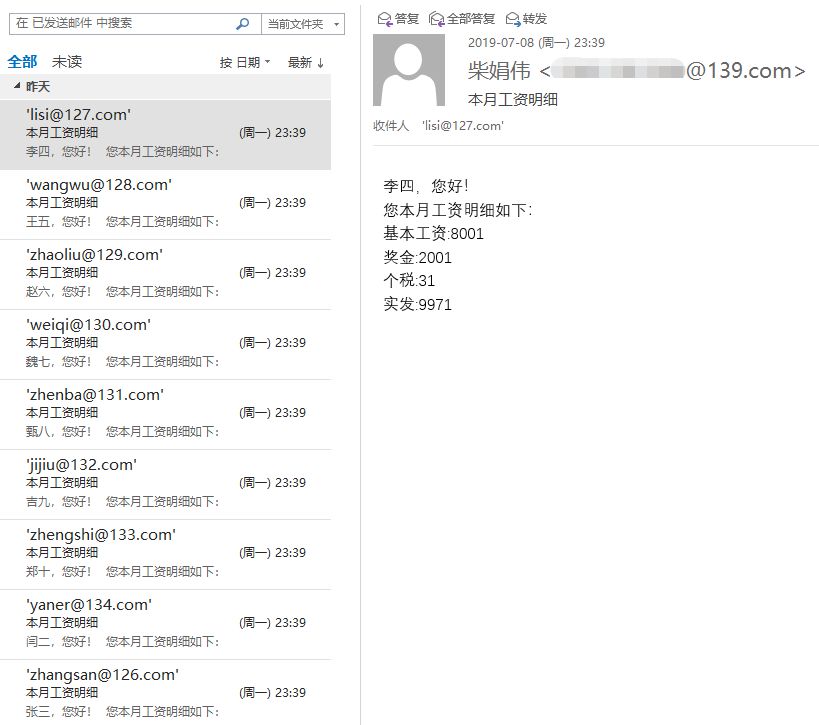
1.2 UiPath實踐
? 1.2.1 新建一個流程文件
打開UiPath Studio,新建FlowChart:
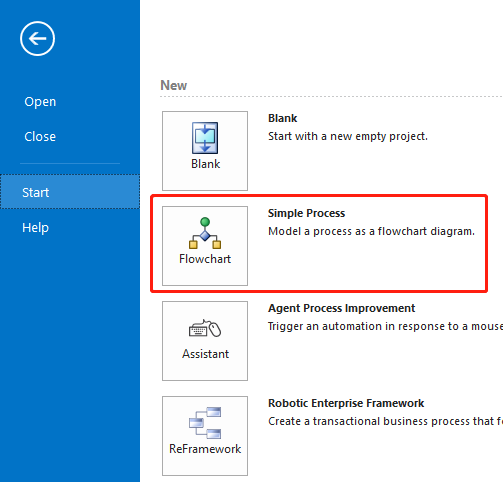
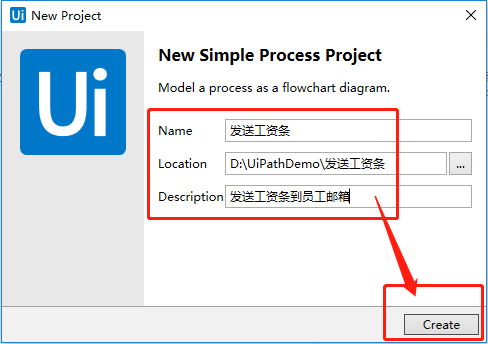
? 1.2.2 清理流程文件中默認的東西
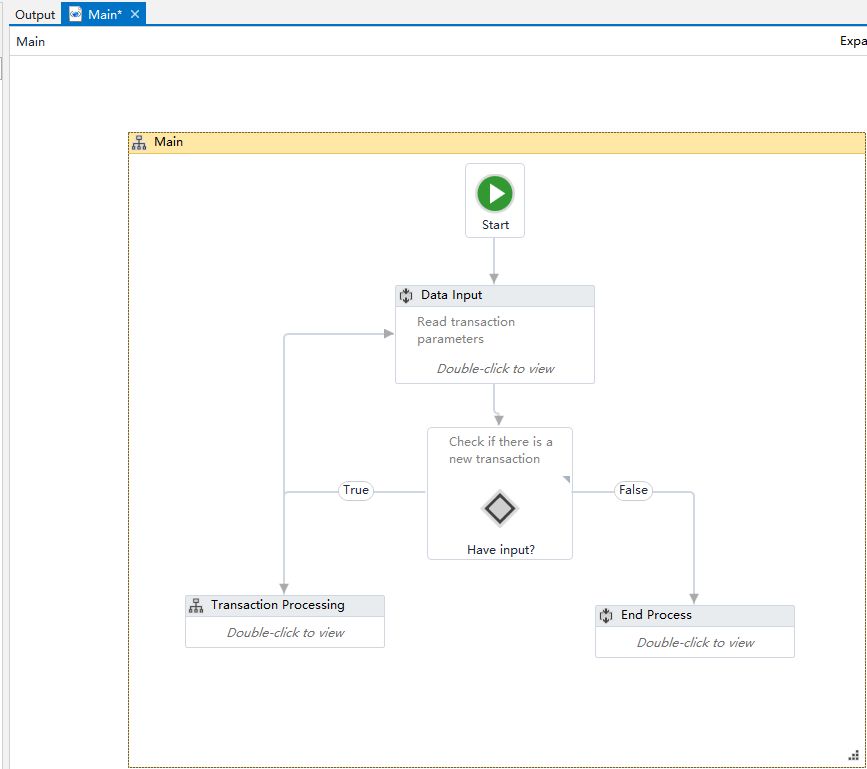
默認里面有一副流程圖,是給你演示FlowChart的特點,不用管,除了Start,其他全部刪除后如下:
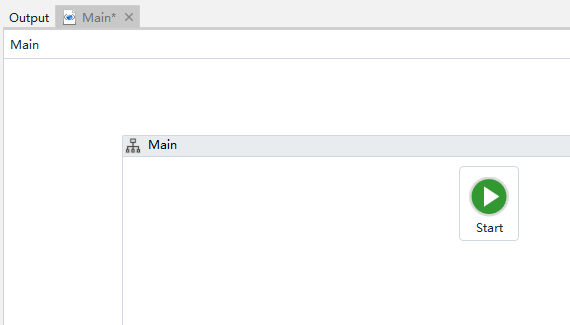
? 1.2.3 開始你的RPA之旅第一步:托拽個Read Range到編輯區,并設置其屬性值
從左側Activities區,拽取自己需要的組件(茫茫acitivity不好找,直接輸入名稱read range,搜出結果會顯示2個read range,選擇下面的一個):
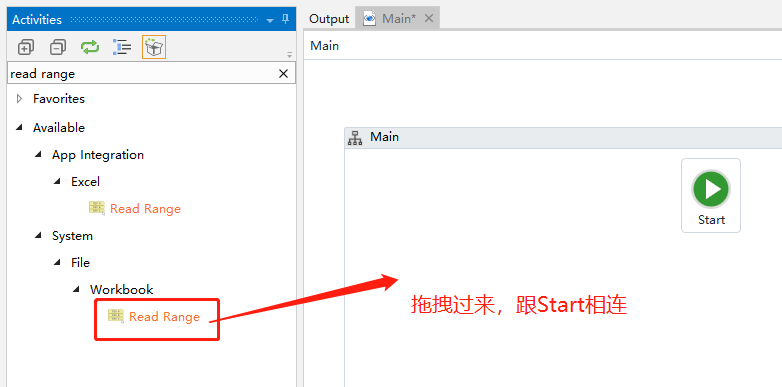
拖拽至Start下面時,Start周圍多了幾個三角:
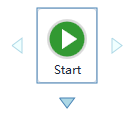
你把read range放到下面這個箭頭上后放開鼠標,結果如下:
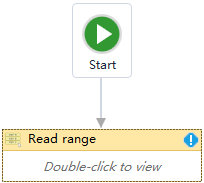
UiPath自動幫你把Start和Read range連接了起來,祝賀你,你跨出了RPA之旅的第一步。
雙擊Read range下面的“Double-click to view”,進入新的界面(Read range的內部):
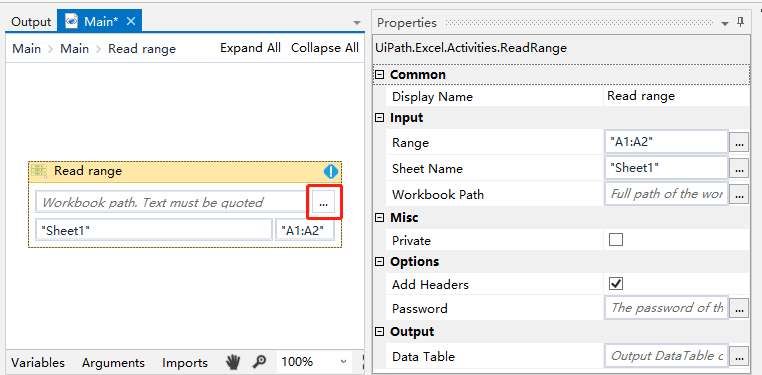
鼠標點擊上圖紅色方框,選擇你的演示數據文件(我把演示數據文件移動到新建流程文件的目錄下了):
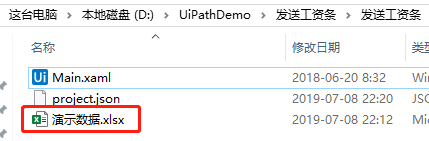
選擇完成后如下:
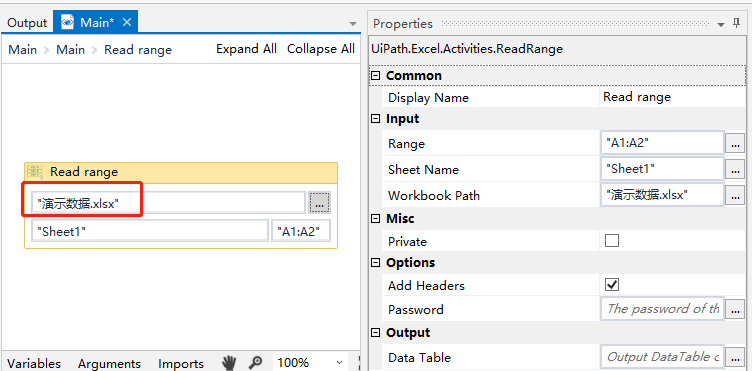
修改上圖中的"Sheet1"為"2019年6月工資",對應我們的演示數據文件中的第一個sheet的名稱。
注意:修改過程中不要忘記把兩邊的雙引號丟了,而且雙引號是英文格式。
修改上圖中的"A1:A2"為"A1:G10",對應我們要讀取的“員工列表”sheet的數據區域(見前面的演示數據截圖)。
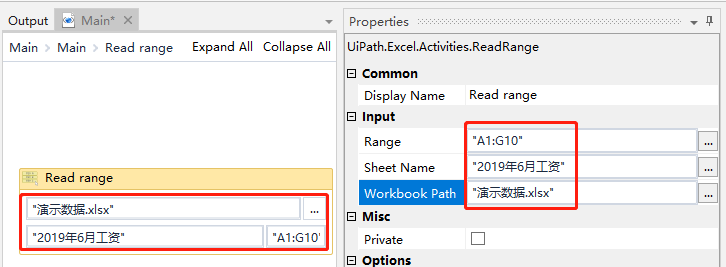
你會發現上圖左右數據是同步修改的,因為右側是左側activity的屬性界面。
在上圖右下角Data Table中鼠標右鍵,顯示菜單,選擇“Create Variable”,如下圖:
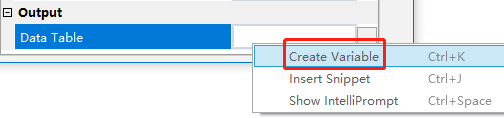
輸入變量名稱:tabDemoInfo,然后回車,保存變量。
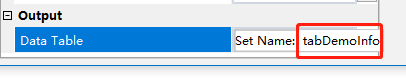
這是你點擊Studio編輯區下面的,會看見剛才的變量:
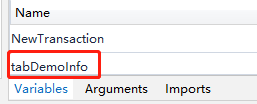
另外,還有個多余的變量NewTansction,無用,可鼠標右鍵菜單中刪除:
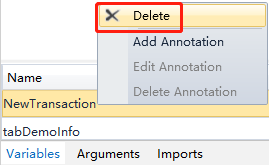
或者下面的方法刪除:
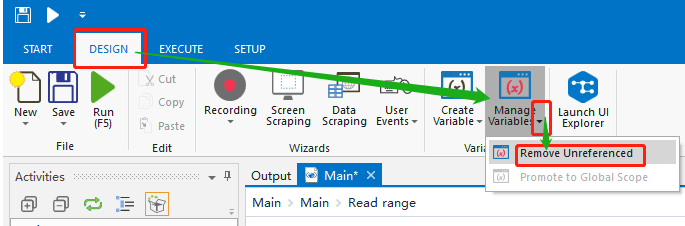
點擊編輯區下圖紅色方框中的Main:
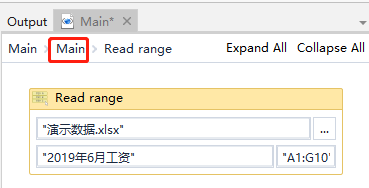
返回Flowchart界面:
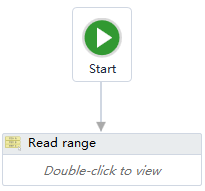
這時,你會發現,Read range上的藍色嘆號沒了,說明你目前的流程沒有錯誤。
? 1.2.4 拖拽第2個Activity:ForEachRow
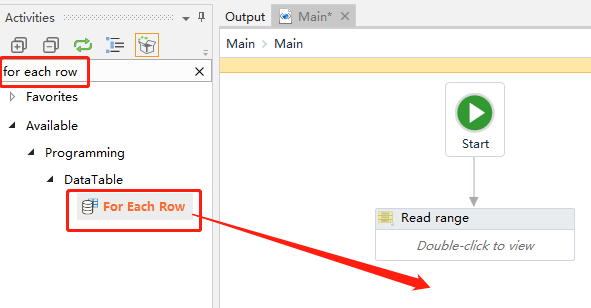
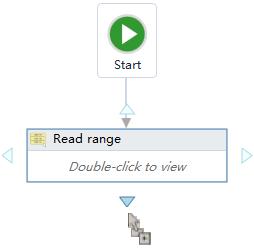
結果如下:
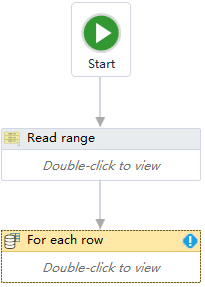
? 1.2.5 拖拽第3個Activity:SendMail
雙擊上面截圖中的For each row的“Double-click to view”,進入For each row的內部:
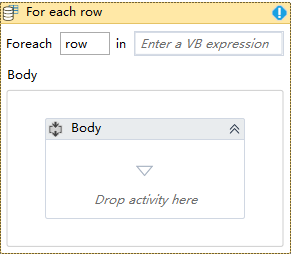
在“Enter a VB expression”處輸入tabDemoInfo:
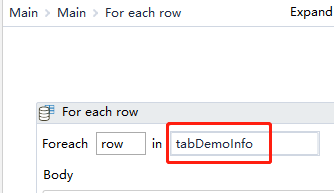
Body的"Drop activity here"處拖拽個“Send Outlook Mail Message”activity:
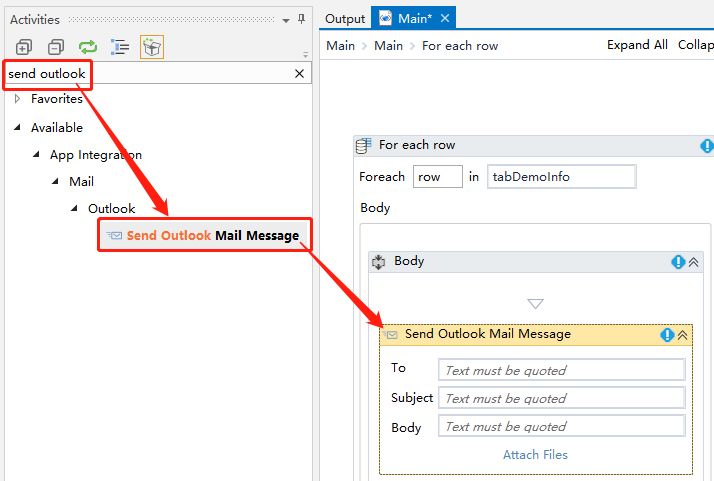
然后在“Send Outlook Mail Message”里面的To、Subject、Body的右側文本框中,分別錄入以下內容:
-
row("郵箱").ToString()
-
"本月工資明細"
-
row("姓名").ToString()+",您好!"+vbcrlf+"您本月工資明細如下:"+vbcrlf+"基本工資:"+row("基本工資").ToString()+vbcrlf+"獎金:"+row("獎金").ToString()+vbcrlf+"個稅:"+row("個稅").ToString()+vbcrlf+"實發:"+row("實發").ToString()
結果如下:
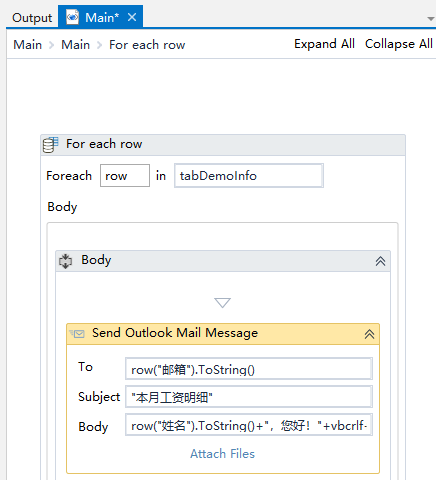
? 1.2.6 大功搞成,運行你的流程
注意:你的演示數據文件必須處于關閉狀態,否則報錯。
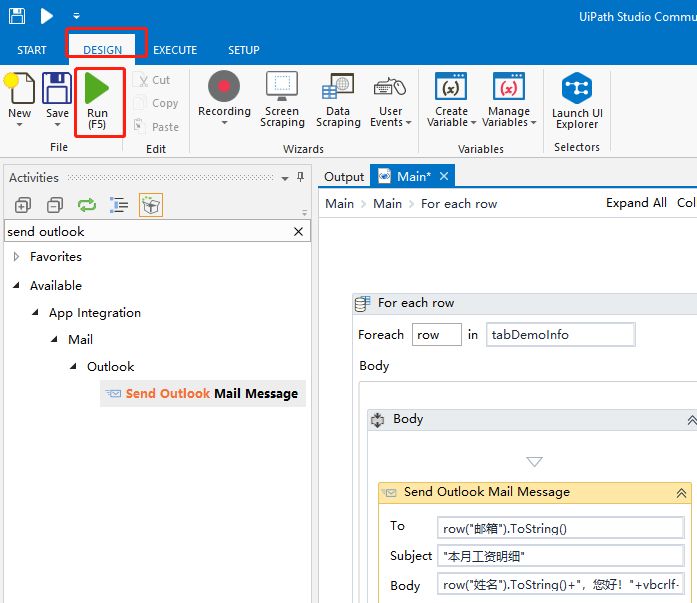
運行后,Studio會自動打開Robot:
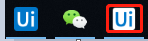
運行完成后,可以看Output:
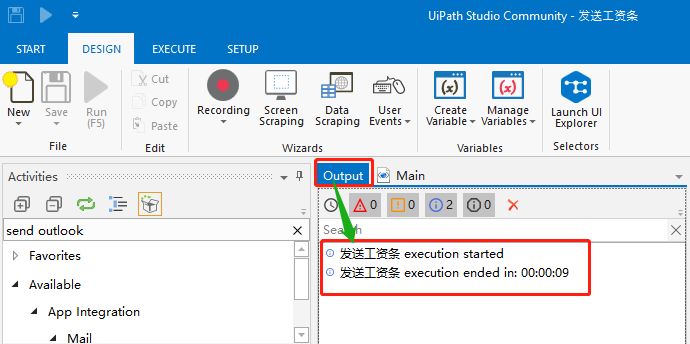
文章來源:“柴班說”微信公眾號 作者:柴娟偉
如有侵權,請聯系刪除。
未經允許不得轉載:RPA中國 | RPA全球生態 | 數字化勞動力 | RPA新聞 | 推動中國RPA生態發展 | 流 > UiPath教程 | 如何用RPA給員工發送的工資條

heng.png)
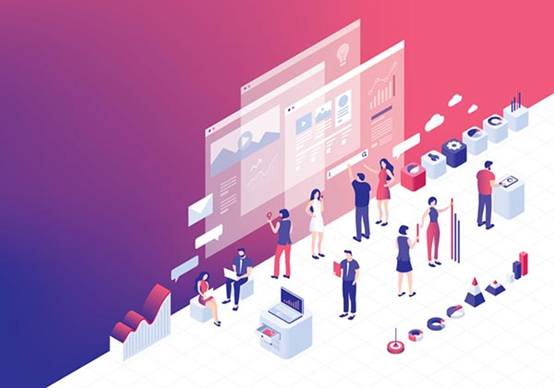 UiPath學院| 培訓平臺與認證項目再升級,加速提升員工的RPA技能!
UiPath學院| 培訓平臺與認證項目再升級,加速提升員工的RPA技能! 經驗分享| 從小白到考級 五位同學的RPA修煉手冊
經驗分享| 從小白到考級 五位同學的RPA修煉手冊 如何利用RPA跟蹤物流?
如何利用RPA跟蹤物流?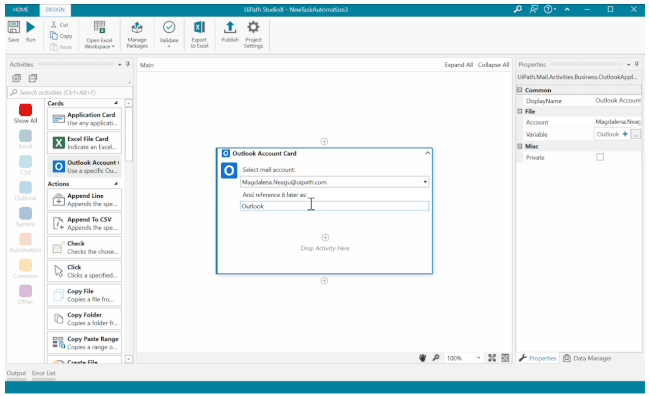 UiPath StudioX,自動化從未如此簡單
UiPath StudioX,自動化從未如此簡單





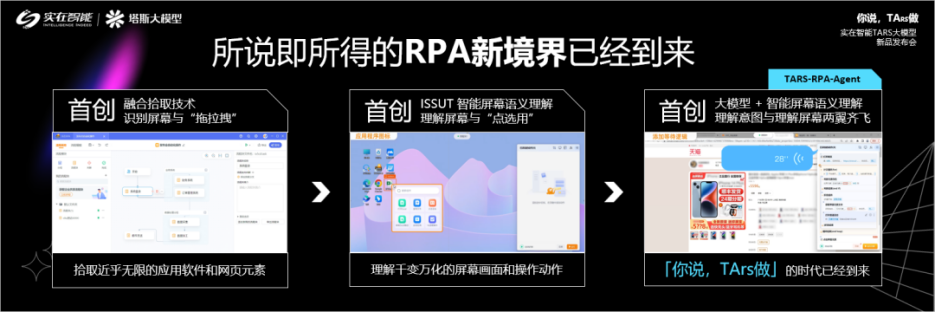





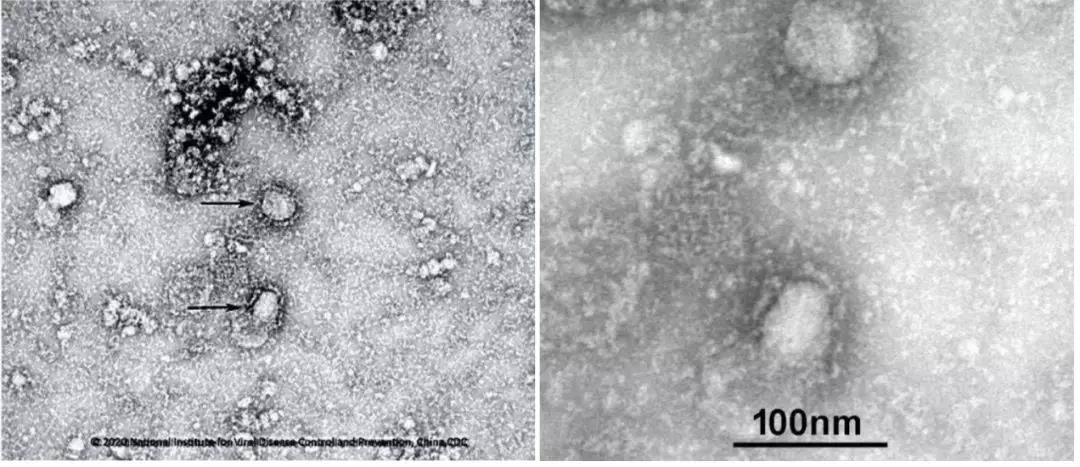




熱門信息
閱讀 (14728)
1 2023第三屆中國RPA+AI開發者大賽圓滿收官&獲獎名單公示閱讀 (13753)
2 《Market Insight:中國RPA市場發展洞察(2022)》報告正式發布 | RPA中國閱讀 (13055)
3 「RPA中國杯 · 第五屆RPA極客挑戰賽」成功舉辦及獲獎名單公示閱讀 (12964)
4 與科技共贏,與產業共進,第四屆ISIG中國產業智能大會成功召開閱讀 (11567)
5 《2022年中國流程挖掘行業研究報告》正式發布 | RPA中國